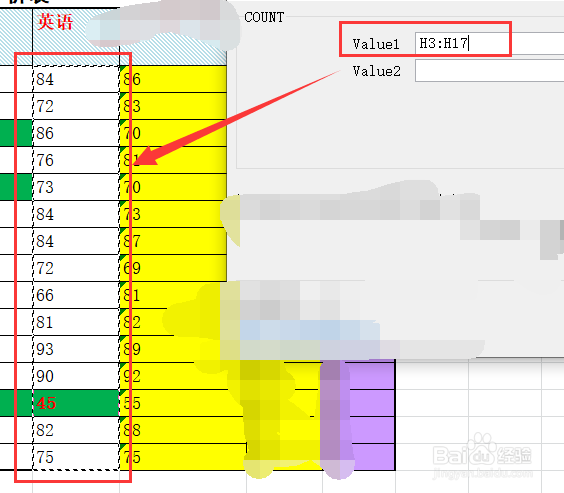Excel中如何利用函数统计人数
1、首先,我们打开Excel表格,这里我们统计的是考试人数
2、我们先选中结果的单元格,如图
3、然后选择【公式】中的【插入函数】
4、然后我们先选择【全部】函数,找到【COUNT】函数,点击确定
5、然后再如下图1的状态下,用鼠标将全部同学的英语成绩选中,结果如下图2
6、然后点击【确定】就能看到结果了,如图
7、总结:1.首先,我们打开苇质缵爨Excel表格,这里我们统计的是考试人数;2.我们先选中结果的单元格,如图;3.然后选择【公式】中的【插入函数】;4.然后我们先选择【全部】函数,找到【COUNT】函数,点击确定;5.然后再如下图1的状态下,用鼠标将全部同学的英语成绩选中,结果如下图2;6.然后点击【确定】就能看到结果了,如图。
声明:本网站引用、摘录或转载内容仅供网站访问者交流或参考,不代表本站立场,如存在版权或非法内容,请联系站长删除,联系邮箱:site.kefu@qq.com。
阅读量:83
阅读量:41
阅读量:75
阅读量:94
阅读量:59